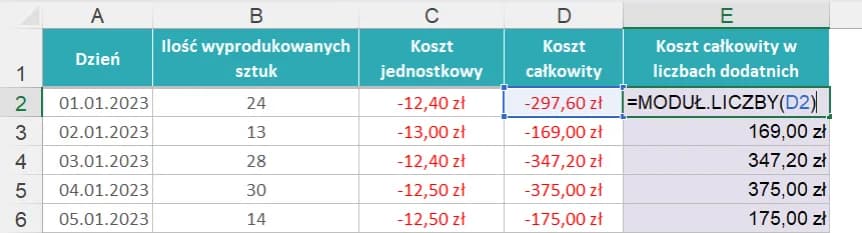Excel oferuje proste i skuteczne narzędzia do obliczania wartości brutto. Proces ten polega na dodaniu podatku VAT do ceny netto produktu lub usługi. Artykuł przedstawia krok po kroku, jak wykonać takie obliczenia w arkuszu kalkulacyjnym, wykorzystując podstawowe formuły i funkcje Excela. Omawia również metody formatowania wyników dla lepszej czytelności.
Kluczowe informacje:- Wartość brutto to cena netto powiększona o VAT
- Do obliczeń używa się formuły: Brutto = Netto + (Netto × VAT)
- Excel umożliwia automatyzację obliczeń dla wielu produktów
- Funkcja ZAOKR pozwala na precyzyjne formatowanie wyników
- Prawidłowe formatowanie komórek poprawia czytelność danych
Jak przygotować arkusz Excel do obliczania wartości brutto
Przygotowanie arkusza Excel do obliczania wartości brutto jest kluczowym krokiem w procesie. Prawidłowa konfiguracja pozwoli na efektywne i bezbłędne obliczenia.
- Kolumna A: Nazwy produktów lub usług
- Kolumna B: Ceny netto
- Kolumna C: Stawki VAT (w formacie dziesiętnym, np. 0,23)
- Kolumna D: Przeznaczona na obliczone wartości brutto
Upewnij się, że wszystkie dane są poprawnie wprowadzone przed przystąpieniem do obliczeń.
Formuły do obliczania wartości brutto
Jak obliczyć wartość brutto w Excelu? Podstawowa formuła to: =B2 + (B2 * C2), gdzie B2 to cena netto, a C2 to stawka VAT. Ta prosta formuła dodaje VAT do ceny netto, dając wartość brutto. Można ją łatwo zastosować do wielu produktów.
Alternatywnie, można użyć formuły =B2 * (1 + C2) lub skorzystać z funkcji ZAOKR dla precyzyjnych wyników. Excel oferuje różne sposoby na obliczanie VAT, dostosowane do potrzeb użytkownika.
| Formuła | Przykład (cena netto 100, VAT 23%) | Wynik |
|---|---|---|
| =B2 + (B2 * C2) | =100 + (100 * 0,23) | 123 |
| =B2 * (1 + C2) | =100 * (1 + 0,23) | 123 |
| =ZAOKR(B2 * (1 + C2); 2) | =ZAOKR(100 * (1 + 0,23); 2) | 123,00 |
Obliczanie z funkcją ZAOKR
Funkcja ZAOKR jest niezwykle przydatna przy obliczaniu ceny brutto w Excelu. Pozwala ona na precyzyjne kontrolowanie liczby miejsc po przecinku w wyniku.
Składnia funkcji wygląda następująco: =ZAOKR(liczba; liczba_cyfr). W naszym przypadku, formuła to: =ZAOKR(B2 * (1 + C2); 2). "B2 * (1 + C2)" to obliczenie wartości brutto, a "2" oznacza zaokrąglenie do dwóch miejsc po przecinku. Ta metoda zapewnia profesjonalny wygląd wyników, idealny dla faktur czy zestawień finansowych.
Zaletą tej metody jest gwarancja spójności wyników, co jest kluczowe w dokumentacji księgowej.
Czytaj więcej: Jak szybko odsłonić ukryte wiersze w Excelu? 4 skuteczne metody
Praktyczne zastosowanie formuł na przykładach
Excel pozwala na łatwe obliczanie wartości brutto dla wielu produktów jednocześnie. Zobaczmy, jak wdrożyć formułę krok po kroku na realnym przykładzie.
- Wpisz nazwy produktów w kolumnie A
- Wprowadź ceny netto w kolumnie B
- Dodaj odpowiednie stawki VAT w kolumnie C
- W komórce D2 wpisz formułę =ZAOKR(B2 * (1 + C2); 2)
- Przeciągnij formułę na pozostałe wiersze z danymi
Po wykonaniu tych kroków, otrzymasz precyzyjne wartości brutto dla wszystkich produktów. Obliczanie VAT w Excelu staje się proste i szybkie.
Kopiowanie formuły na wiele wierszy
Aby wyliczyć cenę brutto w Excelu dla wielu produktów, skorzystaj z funkcji kopiowania. Zaznacz komórkę z formułą i przeciągnij mały kwadracik w prawym dolnym rogu w dół. Excel automatycznie dostosuje referencje komórek dla każdego wiersza.
Ta metoda zapewnia, że formuła będzie poprawnie odwoływać się do odpowiednich cen netto i stawek VAT w każdym wierszu. Dzięki temu obliczanie wartości brutto z netto w Excelu staje się błyskawiczne, nawet dla setek produktów.
Po skopiowaniu, zawsze warto sprawdzić kilka losowych wierszy, aby upewnić się, że formuła działa prawidłowo.
Formatowanie wyników obliczeń
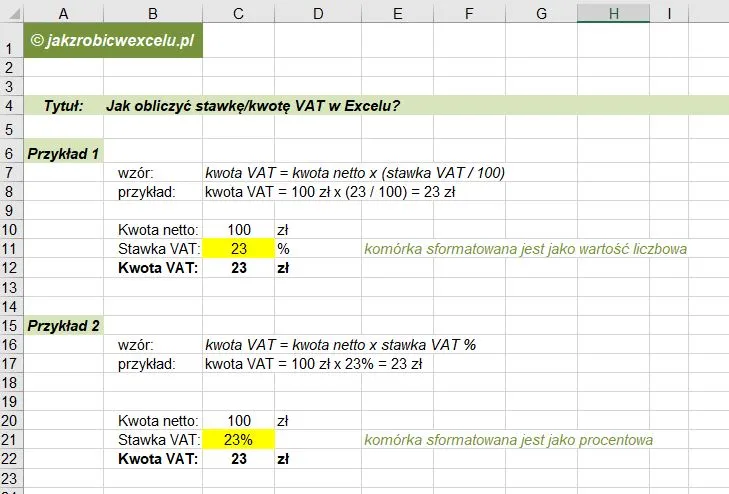
Odpowiednie formatowanie wyników obliczeń VAT w Excelu jest kluczowe dla czytelności i profesjonalnego wyglądu arkusza. Prawidłowe ustawienia pozwalają na jasne przedstawienie danych finansowych.
Aby ustawić format walutowy, zaznacz kolumnę z wartościami brutto, kliknij prawym przyciskiem myszy i wybierz "Formatuj komórki". W zakładce "Liczby" wybierz kategorię "Walutowe" i ustaw odpowiedni symbol waluty oraz liczbę miejsc po przecinku.
Możesz dostosować wyświetlanie miejsc po przecinku w zależności od potrzeb. Dla większości zastosowań biznesowych, dwa miejsca po przecinku są standardem.
Dostosowanie wyglądu arkusza
Czytelność danych w arkuszu z obliczeniami ceny z VAT-em w Excelu można znacznie poprawić poprzez odpowiednie formatowanie. Użyj pogrubienia dla nagłówków i zróżnicuj kolory komórek dla różnych typów danych.
Formatowanie warunkowe pozwala na automatyczne wyróżnienie ważnych informacji, np. wartości brutto przekraczających określony próg. To narzędzie sprawia, że Excel staje się potężnym narzędziem do obliczania VAT.
Zapisz swój arkusz jako szablon, aby móc go łatwo wykorzystać w przyszłości do podobnych obliczeń.
Efektywne obliczanie wartości brutto w Excelu: od podstaw do zaawansowanych technik
Excel to potężne narzędzie do obliczania wartości brutto, które znacznie upraszcza procesy finansowe w firmie. Dzięki odpowiedniemu przygotowaniu arkusza i zastosowaniu właściwych formuł, można szybko i bezbłędnie przeliczać ceny netto na brutto dla wielu produktów jednocześnie.
Kluczem do sukcesu jest zrozumienie podstawowej formuły (Brutto = Netto + VAT) oraz umiejętność jej implementacji w Excelu. Wykorzystanie funkcji ZAOKR dodatkowo zwiększa precyzję obliczeń, co jest szczególnie istotne w dokumentacji księgowej. Pamiętaj, że prawidłowe formatowanie wyników i dostosowanie wyglądu arkusza nie tylko poprawia czytelność danych, ale również profesjonalizm przygotowanych zestawień.
Opanowanie technik przedstawionych w tym artykule pozwoli Ci efektywnie zarządzać obliczeniami VAT w Excelu, oszczędzając czas i minimalizując ryzyko błędów. Niezależnie od tego, czy prowadzisz małą firmę, czy pracujesz w dużej korporacji, te umiejętności z pewnością okażą się nieocenione w codziennej pracy z danymi finansowymi.